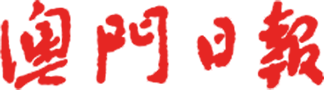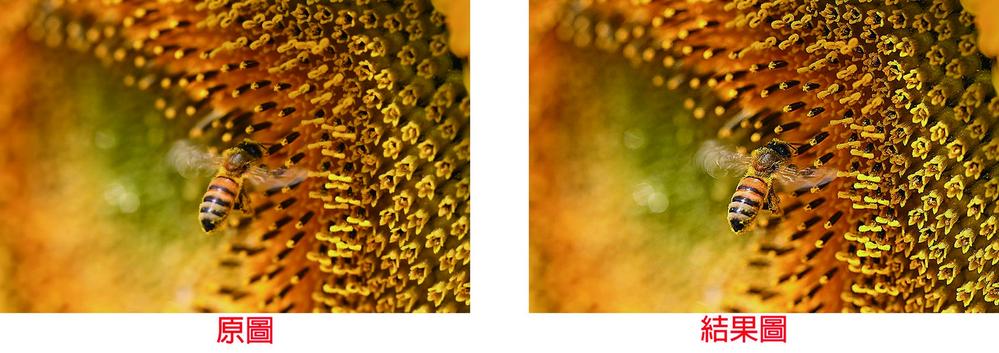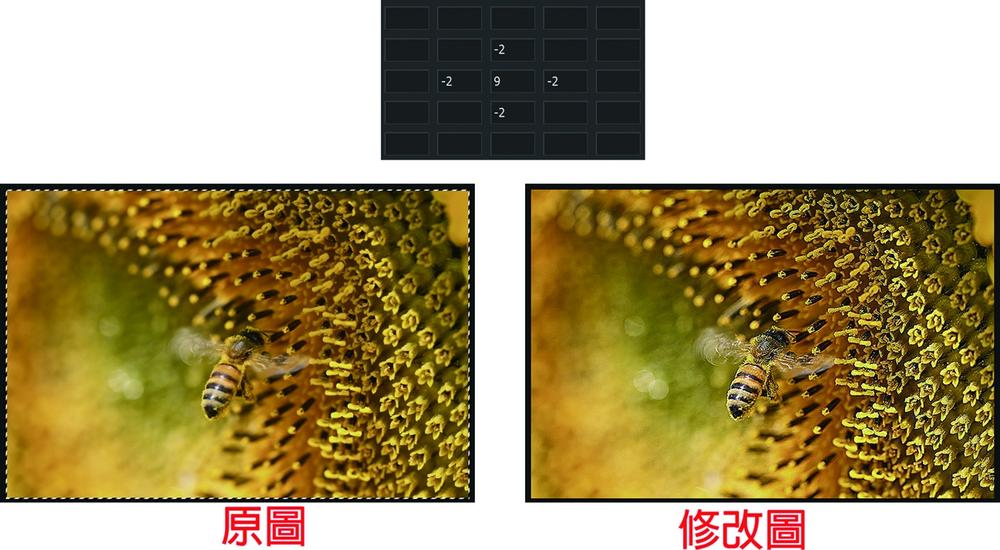自訂濾鏡
“濾鏡→其他→自訂”欄目允許我們設計自己的濾鏡效果。其會根據預定義數學運算方法,來更改圖像中每个像素的亮度值。並根據其相鄰的像素值來為每個影像像素重新計算一个新值。並且可以將滿意的自訂參數“儲存”起來,以便日後“載入”使用。
1.開啟檔案後,執行“濾鏡→其他→自訂”。【參考圖197_01】
2.在“自訂”對話方塊中,輸入:⑴、正中間的值,代表要進行計算的像素。输入的值為要與該像素亮度值相乘的值,例如輸入5,表示將原有的亮度值乘5倍。可輸入的範圍由-999到999。
⑵、相鄰的欄位,表示要與該位置像素相乘的值。例如左邊欄位輸入“-1”,表示要將相鄰像素右側像素的亮度值乘-1。
⑶、注意,為了避免將影像變為全白色或全黑色,矩阵中值的總和和應該為1。
⑷、縮放:用該值去除以計算中包含的像素亮度值的总和。
⑸、位移:要與縮放計算結果相加的值。
⑹、儲存:可以將自訂的參數儲存起來,自訂濾鏡的副檔名為“ACF”。【參考圖197_02】
3.附圖為上述步驟所產生的結果。【參考圖197_03】
4.附圖為中央參數的值為2,表示每個像素的亮度值各乘2。影像簡單地變亮了。【參考圖197_04】
5.附圖為中央參數的值為4,相鄰像素的值為-1,因此只會保留高亮度的影像。類似查找邊緣濾的結果。【參考圖197_05】
6.附圖為中央參數的值為4,相鄰像素的值為-1,畫面錯位為128。因此會保留高亮度的影像,而其他影像會變為接近50%灰。類似顏色快調濾鏡的結果。【參考圖197_06】
7.附圖為中央參數的值為9,相鄰像素的值為-2,相加的總和值為1,影像的亮度不會有太大的改變,但比起“5,-1,-1,-1”的值會更銳利化(參考“步驟2”)。【參考圖197_07】
本文採用的Photoshop版本為25.6。過程中若有不明白之處,請到http://www.chou-cs.com/中下載每一步驟的參考圖。
圖/文:曹松盛